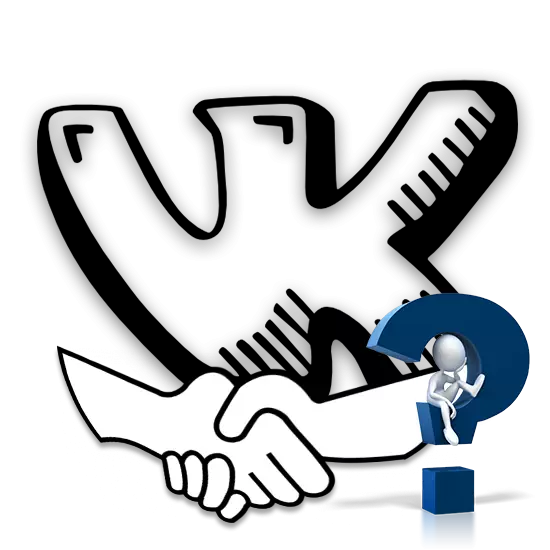
Колдонуучу вК ВКонтакте баракчасына кирип, акыркы сапар менен салыштырганда достордун саны аз болот деп көп болот. Албетте, бул сиздин бир же башка адам менен досторуңуздан алыстыкта жайгашкан.
Досторуңуздан жок кылуунун себеби, сиз жалаң гана өзүңүздү таба аласыз. Бирок, досторуңуздан айрыкча жок кылганын билүү дароо эле бир нече жол менен. Айрым учурларда, убакыттын өтүшү менен бул түрдөгү иш-аракеттер жөнүндө билүү жана колдонуучунун ийгиликсиздигинен бошотууга же жазылууну токтотуу үчүн түшүнүү өтө маанилүү.
Достордон ким отставкага кеткендигин кантип билүү керек
Жакында досторуңуздун тизмесин ким калтырганын билип алыңыз. Муну жасоо үчүн, жеке каалоолоруңузга жараша эң ыңгайлуу болгон эки ыкчам ыкмага кайрылсаңыз болот. Ар бир ыкма бирдей натыйжалуу жана өз өзгөчөлүктөрү бар.Эгерде сиздин досуңуз досторуңуздун тизмесинен жоголуп кетсе, анда бул социалдык тармактан анын баракчасын алып салуу болгон.
Тизмеден ким отставкага кеткендигин билүү үчүн, сиз атайын программаларды же кеңейтүүлөрдү колдонуунун кажети жок. Тактап айтканда, сиз үчүнчү жактын ресурсу же көпчүлүк учурда, атакасын атакалар менен алдамчылык менен алектенүү үчүн, сиз каттоодон өткөндүгүңүзгө байланыштуу иштериңизге тиешелүү учурларга тиешелүү.
1-ыкма: vkontakte тиркемесин колдонуңуз
Бул социалдык тармакта көптөгөн колдонмолорго дээрлик бардык колдонмого гана кирүүгө гана эмес, кошумча функционалдуулукту камсыз кыла алат. ВКонтактеге ушул толуктоолордун бири сиздин досторуңуздун тизмесинен ким пенсияга чыкканын билүүгө жардам берет.
Эгерде сиз сунушталган арыз менен канааттанбасаңыз, анда сиз окшош колдоно аласыз. Бирок, кандайдыр бир учурда, колдонуучулардын популярдуулугуна көңүл буруңуз - ал бийик болушу керек.
Бул ыкма сиздин браузериңизге карабастан, толугу менен иштейт. Эң негизгиси, ВК.com тиркемелер Интернет-браузерде туура көрсөтүлөт.
- Веб браузерди ачып, социалдык веб-сайтка кириңиз. Вконтакте тармактары колдонуучу атыңыз жана сырсөзүңүз астында жана "Оюндар" бөлүмүнө баруу башкы меню аркылуу өтүңүз.
- Баракты "Оюндар боюнча издөө" катарына тиркемелер менен жылдырыңыз.
- Издөө сурамы катары "Менин конокторум" өтүнмөнүн атын киргизиңиз.
- "Менин конокторум" өтүнмөнү иштетиңиз. Колдонуучулардын саны мүмкүн болушунча чоң болушу керектигин эске алыңыз.
- Кошумча баштагандан кийин, сиз өтмөктөрдү сүйлөө жана көзөмөлдөө менен сиз абдан жагымдуу интерфейс табыласыз.
- "Достор жөнүндө" өтмөк баскычын чыкылдатыңыз.
- Бул жерде сиз "Достордогу өзгөрүүлөр" өтмөгүнө өтүшүңүз керек.
- Досторуңуздун тизмесиндеги досторуңуздун тизмесинин төмөнкү тизмеси көрсөтүлөт.
- Жакшы гана кетип, "Досторуңузга толуктоолорду көрсөтүү" белгисин алыңыз.
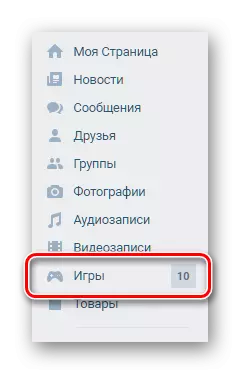
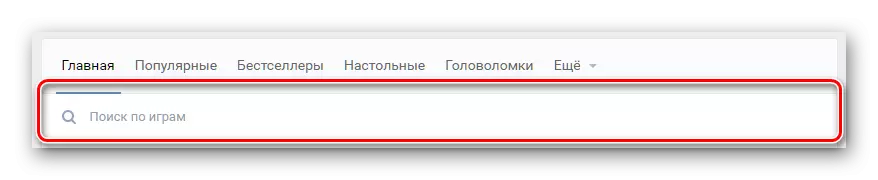
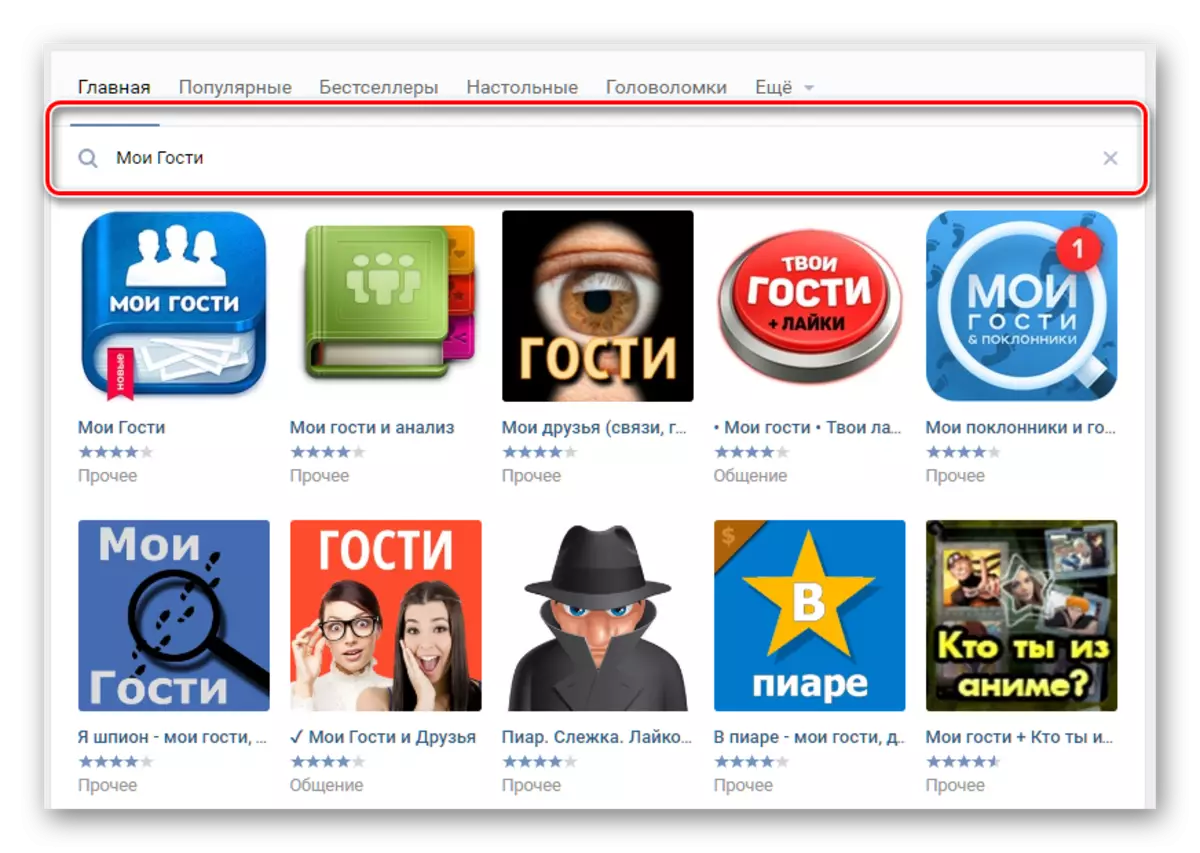
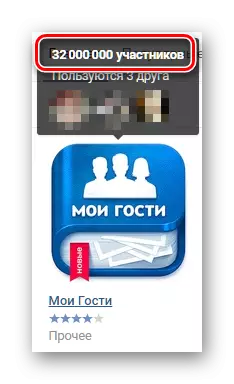
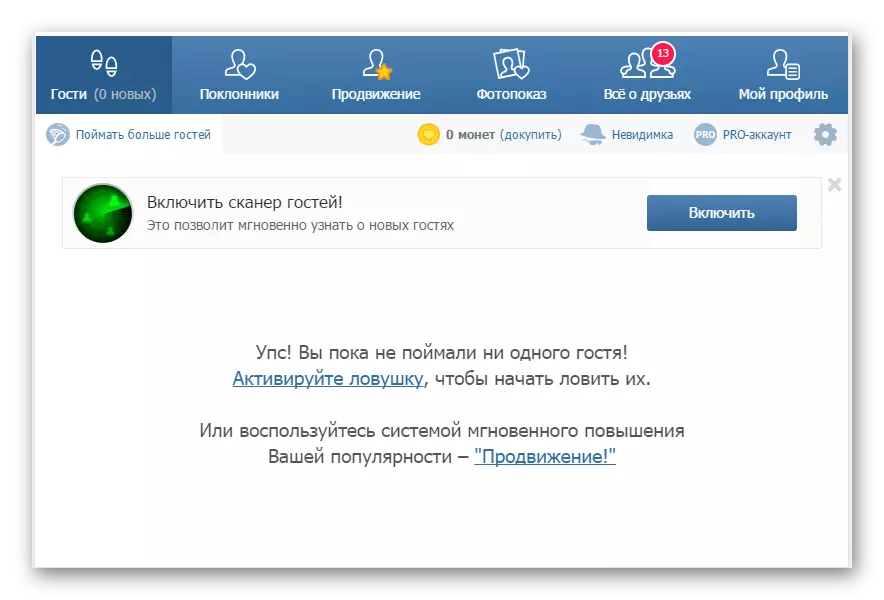

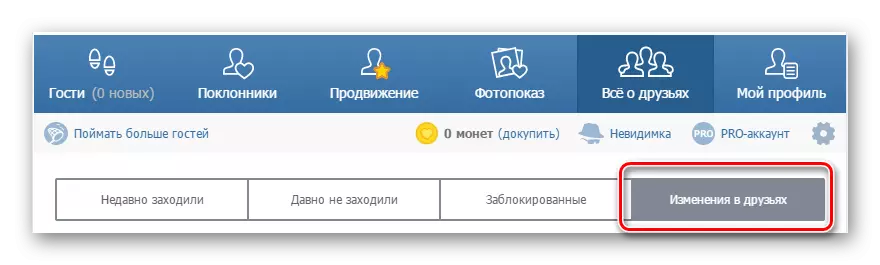
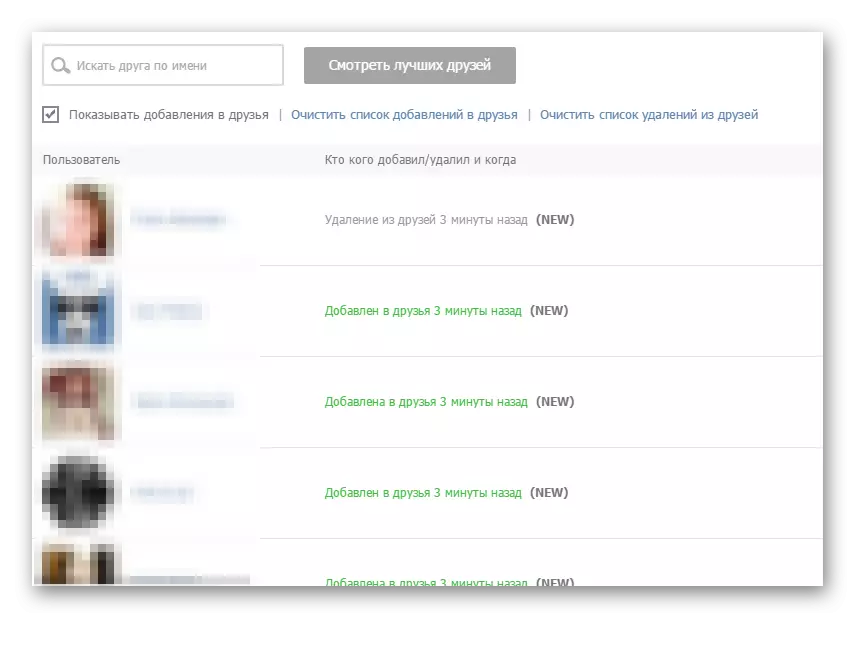
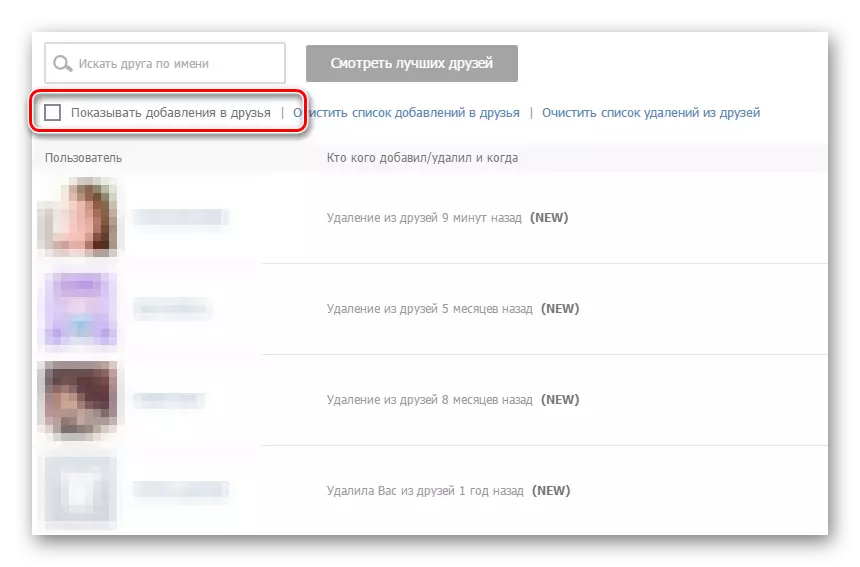
Өтүнмөнүн негизги артыкчылыгы:
- тажатма жарнаманын толук жоктугу;
- Жеңил интерфейс;
- Достордун аракеттери жөнүндө автоматтык түрдө кабарлоо.
Мындай иш-аракеттердеги айрым так эместикте гана мындай бир түргө мүнөздүү, булга тиешелүү.
Эгерде сиз алгач колдонмо ишке киргизсеңиз, анда ал эми колдонуучулар менен маалымат берилбесе, анда аны жоюу салыштырмалуу жакында болуп өткөн.
Эми сиз үйрөнгөн жана эмне үчүн болгонун билип, сиз билген адамдардын бетине оңой барсаңыз болот. Бул колдонмодо берилген маалыматтардын так эместигине байланыштуу ар кандай каталар минималдаштырылат. Айтмакчы, ал "Менин конокторум" колдонмосун колдонууга кубанычта болгон колдонуучулардын чоң аудиториясы көрсөтүлөт.
2-ыкма: ВКонтакте башкаруу элементтери
Кыйынчылыктарды аныктоо үчүн бул ыкма сизди абонентке таштап кеткен адамдарга гана тиешелүү. Башкача айтканда, адам сизди жөн эле алып салбаса, бирок анын кара тизмесине кошулган болсо, анда бул колдонуучу ушундай жол менен таанылбайт.
Бул ыкманын пайдаланыңыз, сиз каалаган веб-браузер, анын ичинде ВКонтакте мобилдик тиркеме керек болот. ВК.com'де, ВК.com боюнча, сиз колдоно турган стандарттуу бөлүмдөргө ээ эмес.
- VC сайтына каттоо сайтына кириңиз жана негизги меню аркылуу кириңиз, "достор" бөлүмүнө өтүңүз.
- Бул жерде сизге керектүү меню аркылуу "досторду колдонууга" керек.
- Кирүүчү арыздардын (абоненттериңиздин) болушуна жараша, "Кирүүчү" жана "Чыгуучу" эки табулатура болушу мүмкүн - бизге экинчиси керек.
- Эми сиздерди досторуңуздан алып салган адамдарды көрө аласыз.
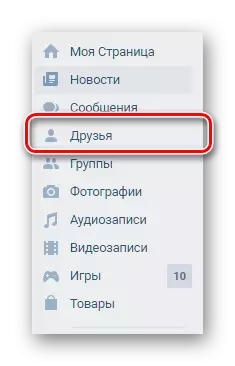
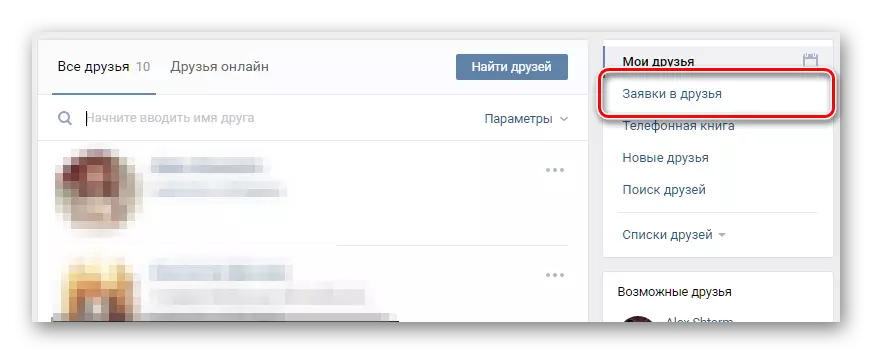
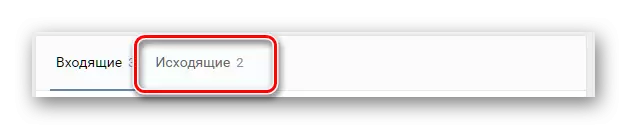
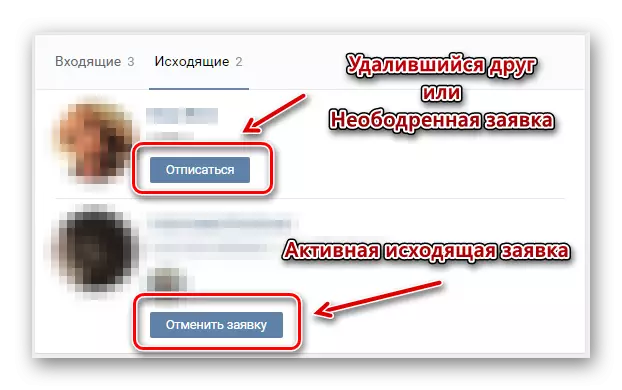
Сиздин учурдагы арыздарыңыздын досторуңуздан алып салуу оңой экендигин белгилей кетүү керек. Биринчи учурда, адамдын атына ылайык "Колдонмо" баскычы жана экинчи "жазылууну токтотуу" баскычын көрсөтөт.
Баскычы "Жазылууну токтотуу" Эгерде сиздин өтүнүчүңүз каалаган колдонуучу тарабынан жактырылбаса да болот.
Жалпысынан, бул ыкма сизден эч нерсе талап кылбайт - ВКонтакте атайын атайын бөлүмүнө өтүңүз. Бул сөзсүз түрдө позитивдүү сапат. Бирок, кошумча бул ыкма эч кандай артыкчылыктарга ээ эмес, айрыкча, досторуңуздун тизмесин билбесеңиз, анда эч кандай артыкчылыктарды көтөрбөйт.
Кыйынчылыктарды кайдан ачып берүү керек - сизди чечүү үчүн колдонмо же стандарттуу ыкмаларды колдонсо болот. Ийгиликтер!
